如何通过CAD将视口内的图元复制进新的dwg文件
在我们使用CAD将布局空间内的视口中的图元复制到一个新的DWG文件的过程中,有时会遇到这样一个问题:仅视口边框被复制到新的DWG文件中,而视口内显示的图元却消失了。
这是为什么,我们又该如何处理?下面就让小编带着大家一起来看看吧。
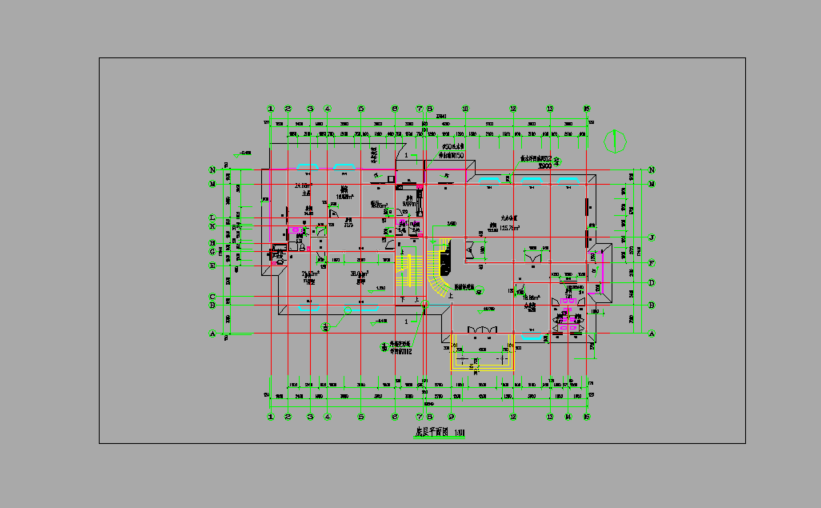
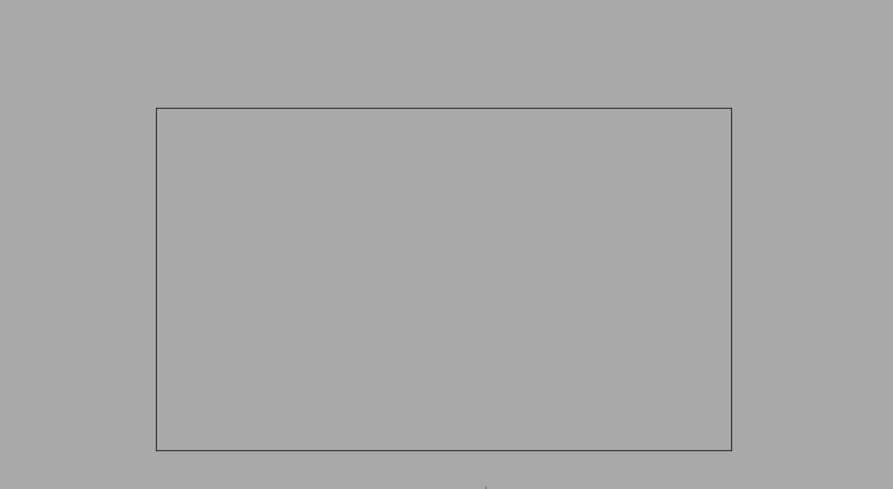
【原因分析】
布局空间中的视口所显示的图元实际上仍存储在模型空间中。在新的DWG文件中,模型空间中并没有这些对应的图元数据,因此只有视口边框被成功复制到新文件中。
【解决方案】
1. 切换至“模型”空间,使用快捷键 Ctrl + A 选择全部图元,然后按下 Ctrl + C 复制所有图元数据。

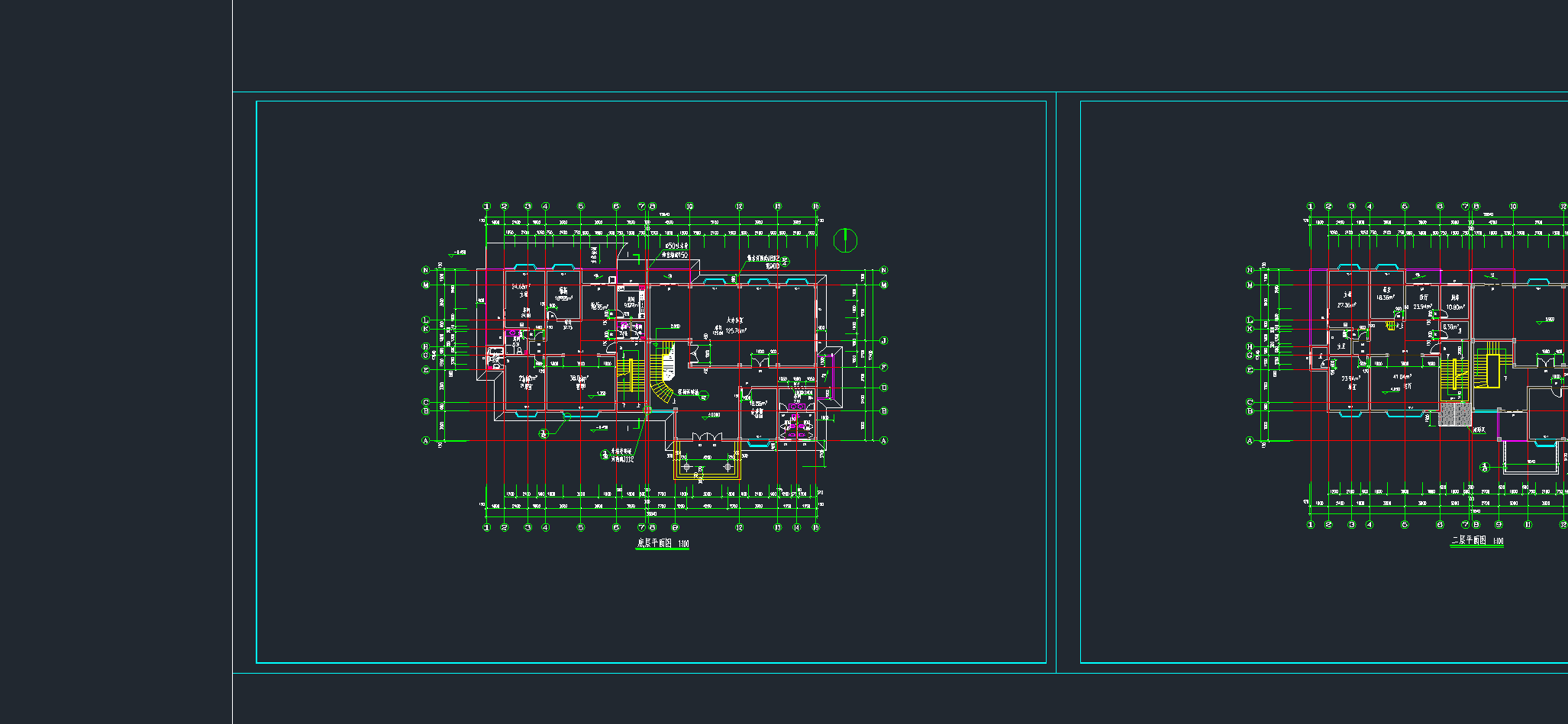
2. 在新的 DWG 图纸的模型空间中,右击鼠标,选择“粘贴到原坐标”以粘贴复制的图元数据。
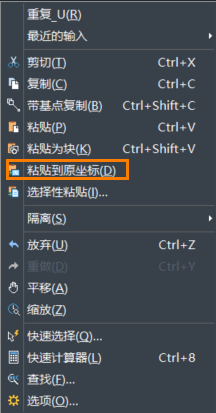
3. 切换回“布局”空间,将原 DWG 文件中的视口复制到新 DWG 文件的布局空间中,这样便能保留原始视口的设置和显示内容。
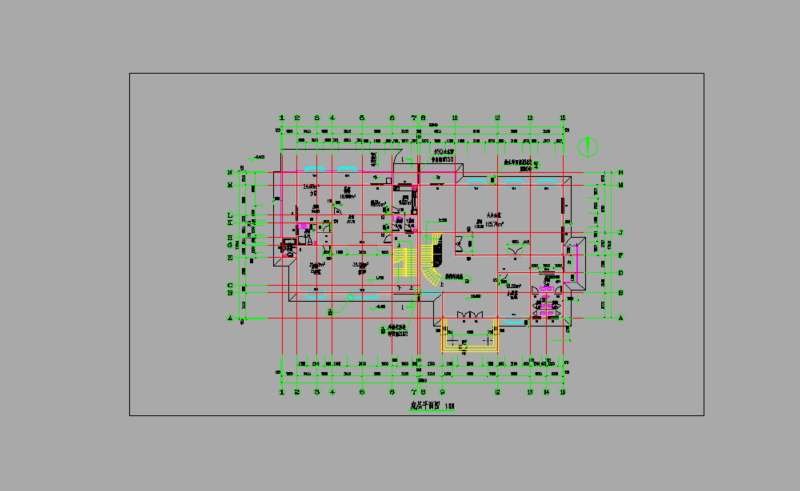
以上就是本篇文章的全部内容,希望对您有所帮助。
推荐阅读:CAD软件
推荐阅读:国产CAD
·定档6.27!中望2024年度产品发布会将在广州举行,诚邀预约观看直播2024-06-17
·中望软件“出海”20年:代表中国工软征战世界2024-04-30
·2024中望教育渠道合作伙伴大会成功举办,开启工软人才培养新征程2024-03-29
·中望将亮相2024汉诺威工业博览会,让世界看见中国工业2024-03-21
·中望携手鸿蒙生态,共创国产工业软件生态新格局2024-03-21
·中国厂商第一!IDC权威发布:中望软件领跑国产CAD软件市场2024-03-20
·荣耀封顶!中望软件总部大厦即将载梦启航2024-02-02
·加码安全:中望信创引领自然资源行业技术创新与方案升级2024-01-03
·玩趣3D:如何应用中望3D,快速设计基站天线传动螺杆?2022-02-10
·趣玩3D:使用中望3D设计车顶帐篷,为户外休闲增添新装备2021-11-25
·现代与历史的碰撞:阿根廷学生应用中望3D,技术重现达·芬奇“飞碟”坦克原型2021-09-26
·我的珠宝人生:西班牙设计师用中望3D设计华美珠宝2021-09-26
·9个小妙招,切换至中望CAD竟可以如此顺畅快速 2021-09-06
·原来插头是这样设计的,看完你学会了吗?2021-09-06
·玩趣3D:如何使用中望3D设计光学反光碗2021-09-01
·玩趣3D:如何巧用中望3D 2022新功能,设计专属相机?2021-08-10
·CAD快速标注快捷键有哪些2020-02-21
·不在同一平面上的线段交点怎么在CAD中捕捉?2024-02-04
·CAD矩形命令怎么还原2019-08-14
·CAD图层管理功能怎么用?2020-03-23
·CAD绘制舞厅沙发2022-10-25
·如何通过CAD进行批量偏移插件的使用2023-11-14
·cad打印pdf字体变问号2016-12-07
·CAD中图形如何连续复制粘贴2020-09-14














